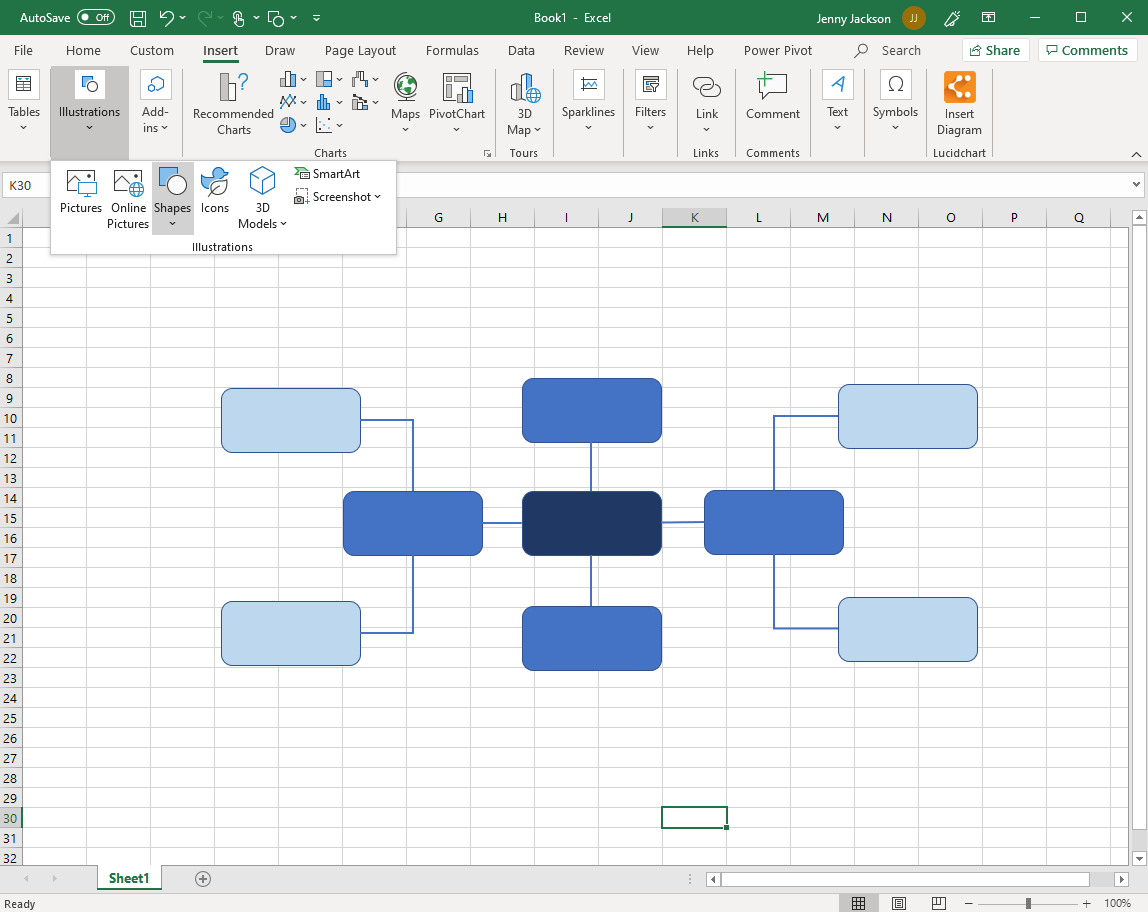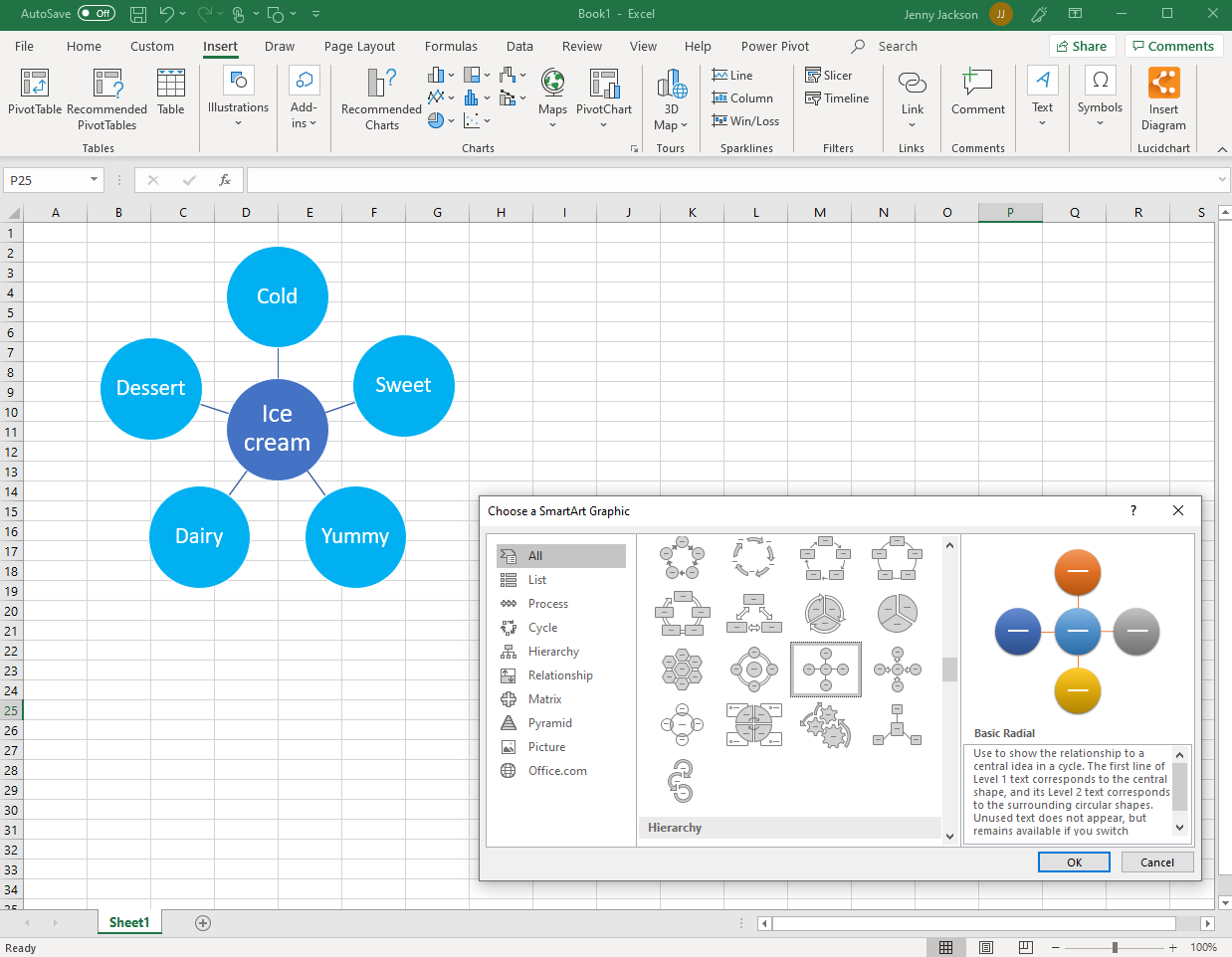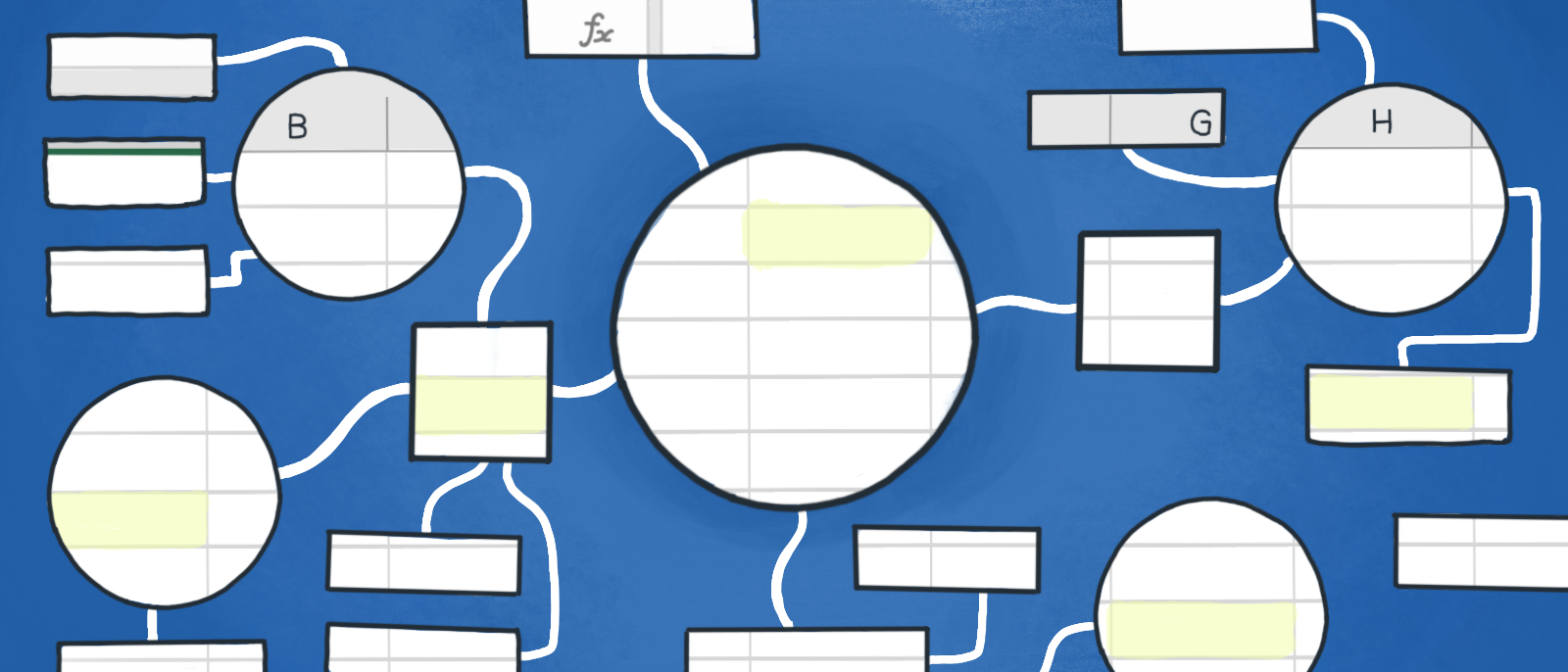
Een mindmap maken in Excel
Lucid Content
Leestijd: ongeveer 6 min
Rijen en kolommen in een spreadsheet zijn ideaal om grote hoeveelheden gegevens op te slaan en te ordenen. Waar ze niet goed in zijn, is die gegevens een verhaal laten vertellen. Soms moet de informatie in een spreadsheet op een nieuwe of andere manier worden gepresenteerd om betekenis te krijgen of een nieuw perspectief te ontdekken.
Hierbij kunnen mindmaps zeer nuttig zijn. Mindmaps ordenen gegevens en informatie visueel in overzichtelijke diagrammen. Ze maken het gemakkelijk om de relatie tussen verschillende stukjes informatie ten opzichte van de hele gegevensverzameling te verduidelijken en het verhaal te vertellen dat in de rijen en kolommen verborgen zit.
In dit artikel leer je een mindmap maken in Excel met een van deze twee opties:
Lucidchart gebruiken om snel een mindmap toe te voegen aan Excel
Excel gebruiken om handmatig een mindmap te maken
Hoewel het maken van een mindmap in Excel op beide manieren mogelijk is, raden we je aan de mindmapmaker van Lucidchart te gebruiken, omdat je hiermee snel en eenvoudig professioneel ogende mindmaps kunt maken en delen.
Optie 1: Lucidchart gebruiken om mindmaps toe te voegen in Excel
Dankzij de integratie van Lucidchart met Microsoft Office kun je de diagrammen die je in Lucidchart hebt gemaakt eenvoudig toevoegen aan je Excel-werkmap. Met onze Microsoft-invoegtoepassing kun je een van de mindmapsjablonen van Lucidchart kiezen en aanpassen, en de mindmap vervolgens in je spreadsheet invoegen.
Voordat je beslist om zelf een mindmap te maken in Excel, kun je de Lucidchart-invoegtoepassing voor Excel uitproberen om je ideeën te ordenen en tijd te besparen. Raadpleeg onze stapsgewijze handleiding voor gedetailleerdere instructies over het proces van het maken van een mindmap.
Nog geen Lucidchart-gebruiker? Meld je dan nu aan voor een account.
De Lucidchart-invoegtoepassing voor Excel installeren
Om te beginnen moet je de Lucidchart-invoegtoepassing voor Excel downloaden. Volg daarvoor deze simpele stappen:
- Open een Excel-spreadsheet.
- Ga naar Invoegen > Invoegtoepassingen > Invoegtoepassingen downloaden.
- Gebruik de zoekbalk om 'Lucidchart Diagrams for Excel' te zoeken en te selecteren.
- Klik op 'Toevoegen'.
- Ga akkoord met de algemene voorwaarden.
- Log in met je inloggegevens van Lucidchart om toegang te krijgen tot je documenten.
Een bestaande mindmap invoegen in Excel met de invoegtoepassing
Met de invoegtoepassing kun je je voltooide mindmap in Excel invoegen als een afbeelding met hoge resolutie, zonder het programma te verlaten.
- Zoek in je Excel-werkmap naar de Lucidchart-invoegtoepassing in de rechterbovenhoek.
- Klik op 'Diagram invoegen'.
- Selecteer je mindmap uit de lijst.
- Er wordt een voorbeeld weergegeven. Klik op "Invoegen" als dit het juiste diagram is.
- Om je mindmap te bewerken, selecteer je "Bewerken". Breng de nodige wijzigingen aan in het pop-upvenster en klik vervolgens weer op "Invoegen" in Excel om je mindmap bij te werken.
Een nieuwe mindmap maken in Excel met de invoegtoepassing
Wil je een compleet nieuwe mindmap maken? Met de Microsoft-invoegtoepassing kun je in Excel eenvoudig toegang krijgen tot de Lucidchart-editor om een nieuwe mindmap te maken In Excel en te bewerken.
- Selecteer in je Excel-werkmap "Diagram invoegen" om het Lucidchart-paneel te openen.
- Klik boven aan het paneel op "Nieuw diagram maken" om de Lucidchart-editor in een pop-upvenster te openen.
- Kies een leeg document of begin met een sjabloon.
- Versleep vormen en bewerk de tekst om je mindmap te maken in de Lucidchart-editor.
- Als je klaar bent met je mindmap, sla je het diagram op en klik je terug in je Excel-spreadsheet.
- Selecteer je nieuwe mindmap in de zijbalk om een voorbeeld te bekijken en klik vervolgens op "Invoegen".
Voor extra hulp bij het installeren en gebruiken van de Lucidchart-invoegtoepassing, kun je terecht bij ons Hulpcentrum of de onderstaande korte videotutorial bekijken.
Optie 2: een mindmap maken in Excel met de vormbibliotheek of SmartArt
Je kunt ook zelf een mindmap maken in Excel, met de vormbibliotheek of met SmartArt. Houd er rekening mee dat deze optie meer tijd in beslag neemt en minder intuïtief is dan het maken van een mindmap in Lucidchart; bovendien heb je niet de mogelijkheid om je mindmap te delen en anderen om hun ideeën te vragen. Het kost meer tijd dan een Lucidchart-sjabloon.
Mindmap in Excel template: mindmap maken met de vormbibliotheek in Excel
- Ga in je Excel-werkmap naar Invoegen > Illustraties > Vormen. Er verschijnt een vervolgkeuzemenu.
- Gebruik het vormmenu om vormen en lijnen toe te voegen aan je mindmap.
- Dubbelklik op de vorm om tekst toe te voegen of te bewerken.
- Sla je spreadsheet op.
Een mindmap maken met SmartArt in Excel
SmartArt-afbeeldingen maken het eenvoudig om mindmaps te maken in Excel, maar het zijn wel sjablonen die moeilijk aan te passen zijn. Volg onderstaande stappen om SmartArt te gebruiken:
- Ga in je Excel-werkmap naar Invoegen > Illustraties > Vormen. Er verschijnt een pop-upvenster.
- Ga naar de "Relatie"-diagrammen, kies het gewenste diagram en klik op "OK".
- Dubbelklik op 'Tekst' om de tekst te wijzigen of gebruik het tekstvenster.
- Selecteer het diagram en klik op "Vorm toevoegen" om de mindmap uit te breiden.
- Sla je voltooide mindmap op in de spreadsheet.
Waarom je Lucidchart zou moeten kiezen om diagrammen in Excel te maken
Hoewel het mogelijk is om handmatig een mindmap te maken in Excel, zijn beide opties tijdrovend en onpraktisch. In tegenstelling tot Lucidchart zul je de wijzigingen die je aanbrengt niet snel kunnen bijwerken en vernieuwen, maar zul je extra tijd moeten nemen om je vormen te tekenen, aan te passen en te verbinden.
Ontdek waarom Lucidchart de beste keuze is voor het maken van je mindmap in Excel:
Aanpasbare sjablonen: Excel beschikt weliswaar over SmartArt-opties voor eenvoudige diagrammen, maar de sjablonen zijn nauwelijks aanpasbaar en hebben geen geavanceerde functies. In Lucidchart kun je een sjabloon kiezen en aanpassen. Het is eenvoudig om diagrammen aan te passen door vormen te verslepen die uitgelijnd blijven met onze intuïtieve auto-prompts en hulplijnen.
Gegevens koppelen: gegevens worden beter begrepen wanneer ze visueel worden weergegeven, maar hoewel Excel wordt gebruikt om grote hoeveelheden gegevens op te slaan en te ordenen, kunnen noch SmartArt noch de vormbibliotheek gegevens koppelen aan spreadsheets. Voor Lucidchart-gebruikers met een Enterprise-account is het mogelijk om gegevens te integreren om complexe informatie te visualiseren in een eenvoudig te begrijpen diagram.
Samenwerking in de cloud: mindmaps gemaakt in Excel zijn alleen beschikbaar in de specifieke spreadsheet. Mindmaps en andere diagrammen die in Lucidchart zijn gemaakt, zijn op zich staande documenten die op meerdere platforms kunnen worden gedeeld. Omdat Lucidchart cloudgebaseerd is, wordt het document bij elke wijziging voor iedereen bijgewerkt.
Nu je weet hoe je een mindmap kunt maken in Lucidchart, kun je het eens proberen en aan de slag gaan met diagrammen.
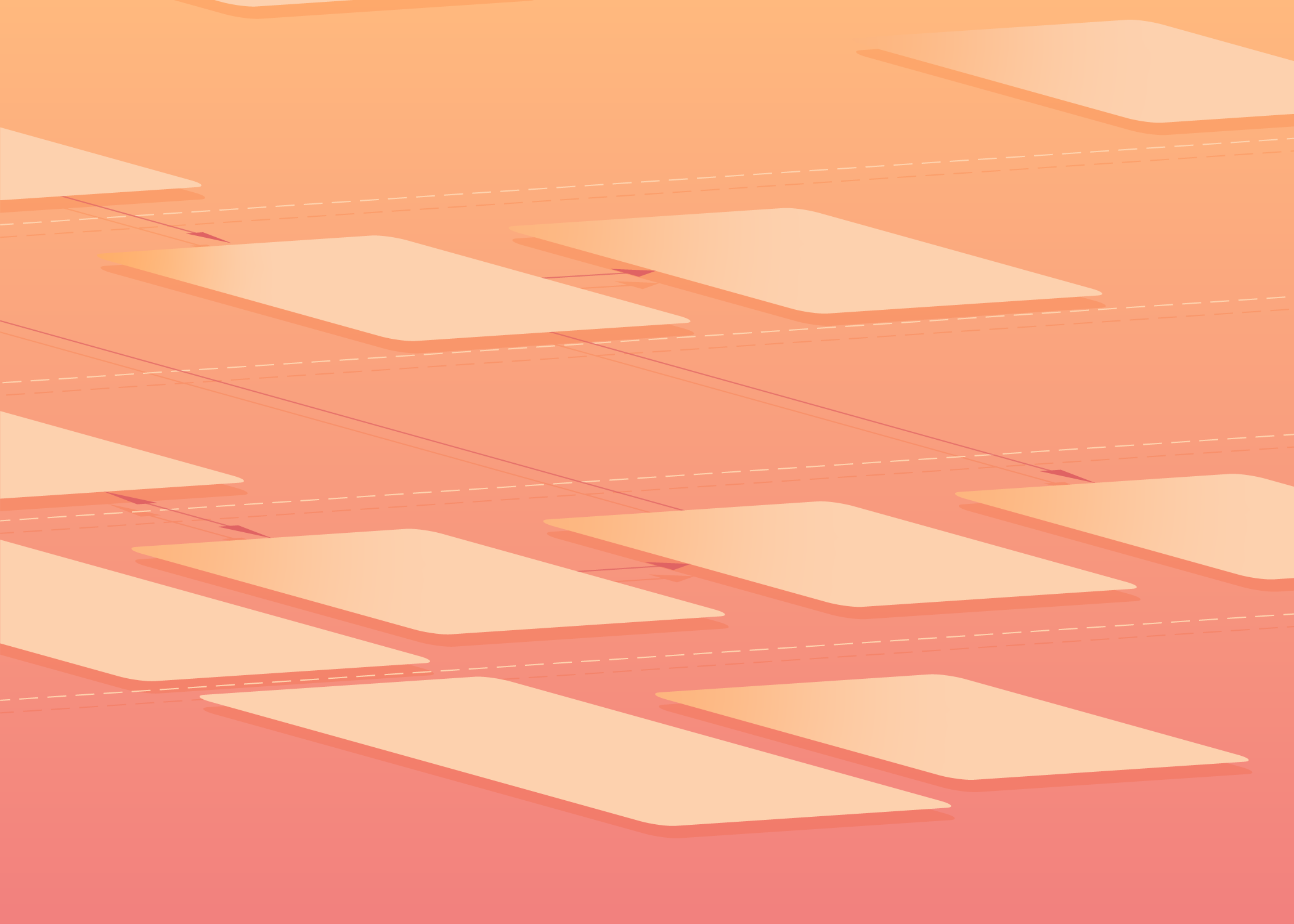
Ontdek hoe onze mindmapsoftware kan helpen om gegevens te visualiseren tot een verhaal.
Meer informatieOver Lucidchart
Lucidchart, een slimme diagramapplicatie in de cloud, is een kernonderdeel van Lucid Software's pakket voor visuele samenwerking. Met deze intuïtieve cloudgebaseerde oplossing kunnen teams in realtime samenwerken om flowcharts, mockups, UML-diagrammen, kaarten van customer journeys en meer te maken. Lucidchart stuwt teams vooruit om sneller aan de toekomst te bouwen. Lucid is trots op zijn diensten aan belangrijke bedrijven over de hele wereld, waaronder klanten als Google, GE en NBC Universal, en 99% van de Fortune 500. Lucid werkt samen met brancheleiders, waaronder Google, Atlassian en Microsoft. Sinds de oprichting heeft Lucid talrijke onderscheidingen ontvangen voor zijn producten, bedrijfsvoering en werkcultuur. Ga voor meer informatie naar lucidchart.com/nl.
Gerelateerde artikelen
Een belisboom maken in Excel
Gebruik deze gids om in Microsoft Excel een beslisboom te maken, rechtstreeks via Vormen in Excel of met behulp van een handige Lucidchart-integratie.